윈도우 11 와이파이 신호 세기에 따라 자동으로 변경되도록 설정기
안녕하세요. YeopBox의 상큼한놈 입니다.
저의 집 환경에 공유기 1대가 감당하지 못하여 총 2대로 사용하고 있습니다.
각각의 공유기에 자동 재시동을 설정하였더니, 윈도우11이 약한 신호를 잡으면 그 뒤에는 그대로 연결을 유지되는 현상이 있더군요.
너무 신경쓰여 ‘와이파이 신호 세기에 따라 자동으로 강한 신호에 연결되도록 설정하는 방법’을 알아보니 있더군요.
이번에는 해당 방법에 대하여 간략하게 알아보도록 하겠습니다.
와이파이 신호에 따라 자동으로 연결이 변경되도록 설정하기
윈도우를 오른쪽 버튼으로 클릭한 뒤 실행을 선택합니다.
이후 ‘ncpa.cpl’을 입력 후 확인 버튼을 클릭합니다.
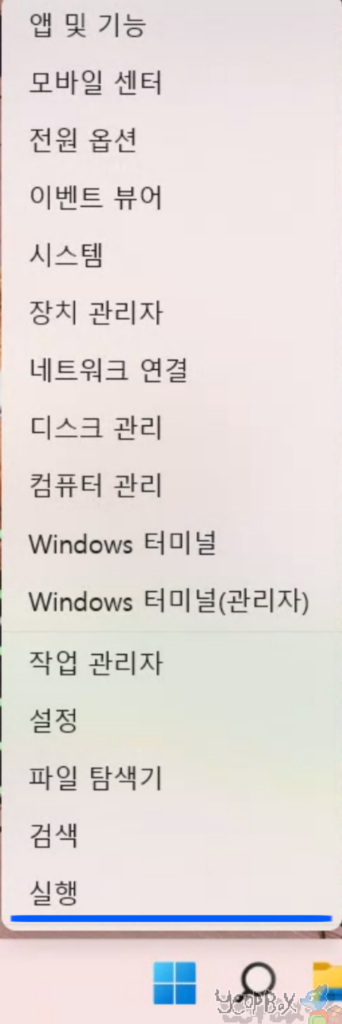
이후 네트워크 연결이 실행 되면 Wi-Fi 단말을 선택 후 오른쪽 버튼을 클릭 한 뒤 속성을 클릭합니다.
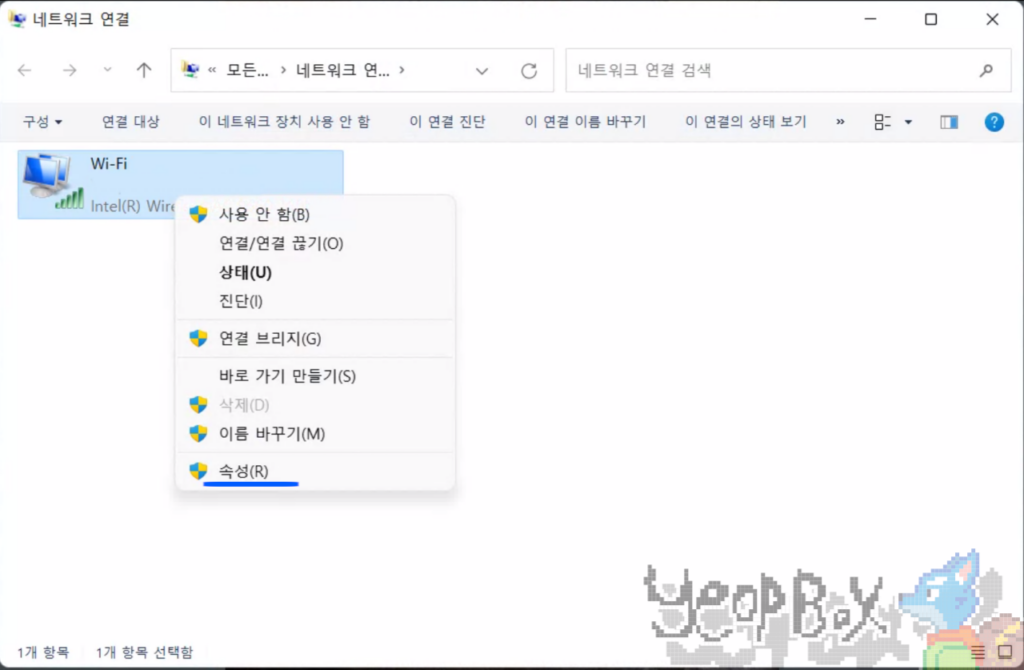
Wi-Fi 상태 창이 나타나면 속성 버튼을 클릭합니다.
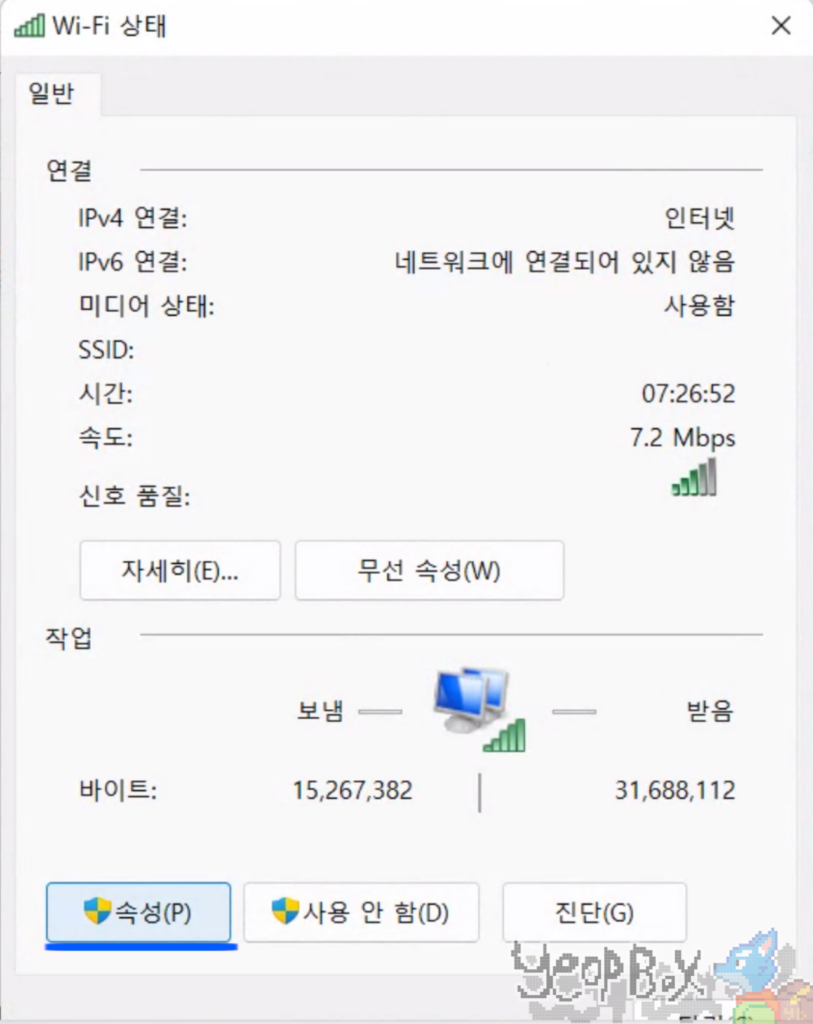
이후 무선 네트워크 속성에서 ‘이 네트워크에 연결된 동안 다른 무선 네트워크 찾기’를 체크해 줍니다.
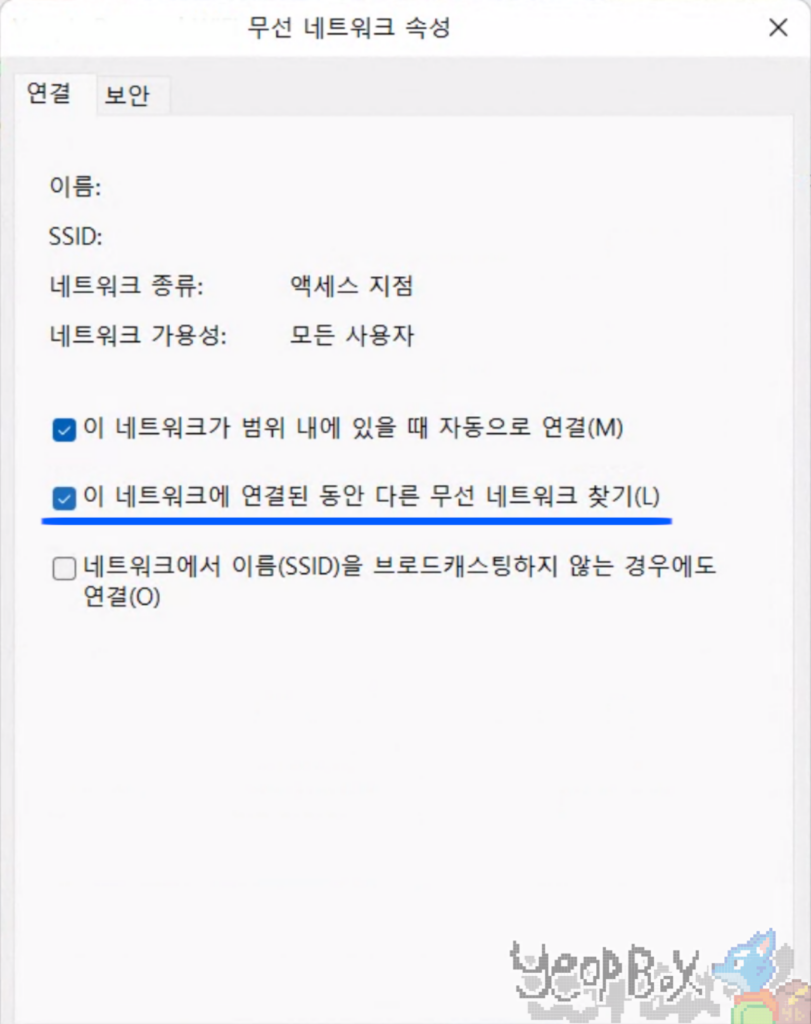
이번에도 윈도우를 마우스 오른쪽 버튼으로 클릭 뒤 장치 관리자를 선택합니다.
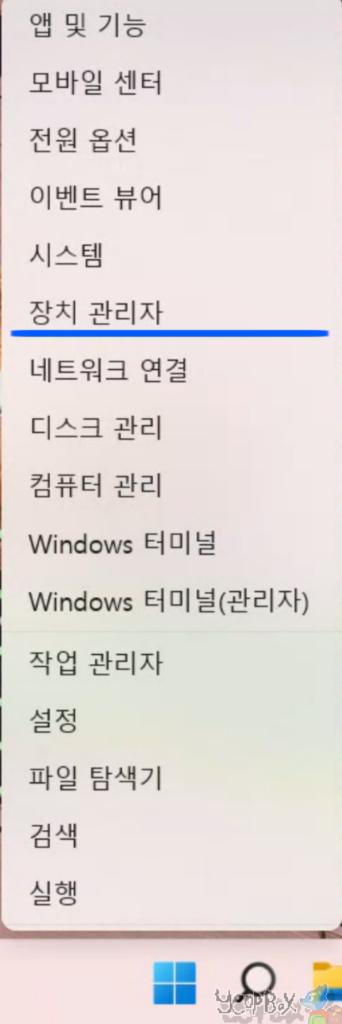
장치 관리자 창이 나타나면 네트워크 어댑터에서 무선 랜 장치를 오른쪽 클릭한 뒤 속성으로 들어갑니다.
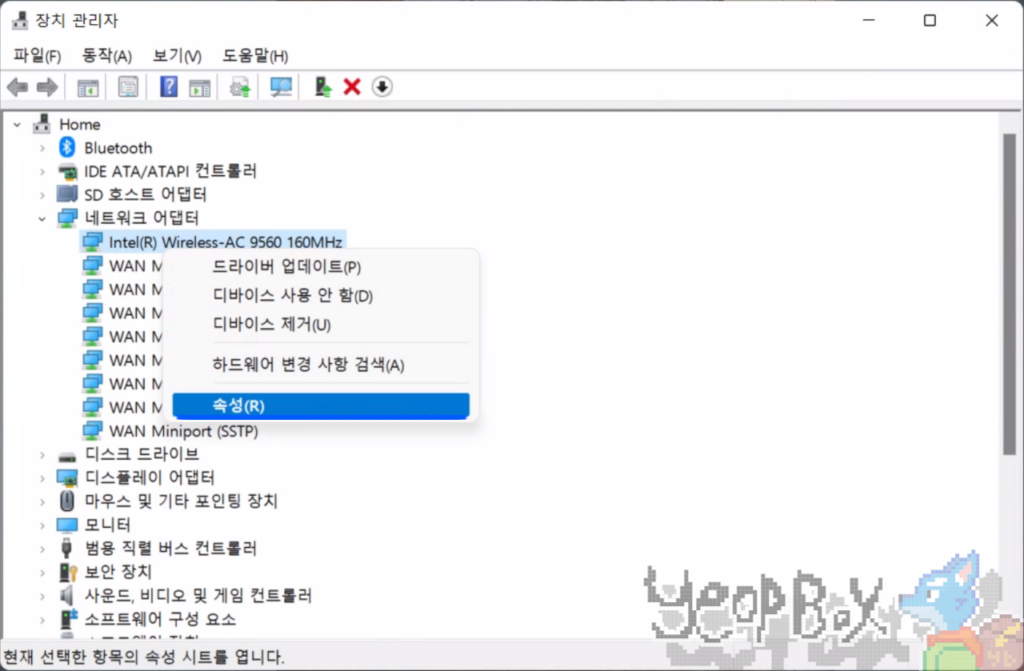
속성 창이 나타나면 고급 탭으로 이동한 뒤 ‘로밍의 주동성’ 속성 값을 ‘5. 최고’로 변경해 줍니다.
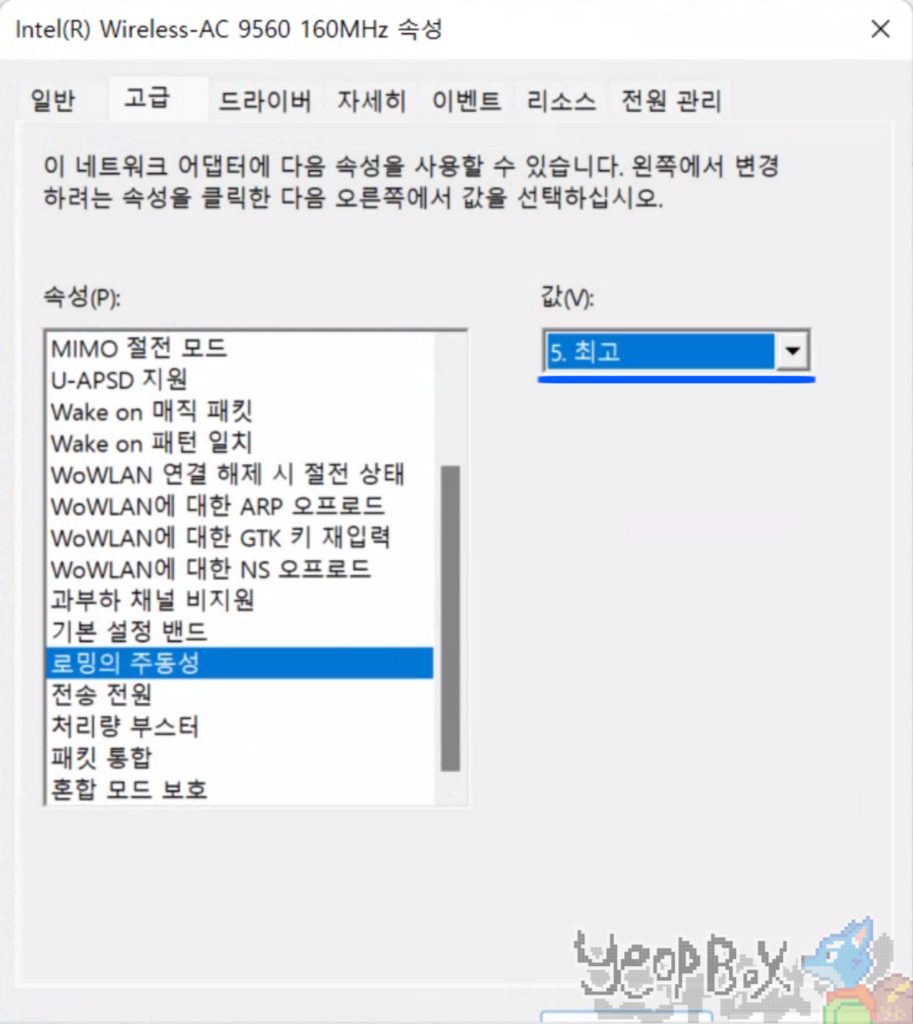
그럼 윈도우에서 자동으로 강한 신호가 발견될 시 강한 신호로 와이파이 연결이 자동으로 진행됩니다.
마치며…
이번에는 윈도우11에서 와이파이 강도에 따른 자동으로 네트워크를 선택하도록 설정해보았습니다.
집에 복수개의 공유기가 있고 이동을 많이 하는 환경에서 설정해 두면 좋을 것 같습니다.
단, 실시간 게임을 하는 경우 이동 시 네트워크 변경으로 로그아웃 될 수 있으니 해당 기기의 사용 용도에 따라서 설정을 진행하시면 되겠습니다.
감사합니다.